Cách sửa lỗi không gửi được ảnh trên Zalo – mẹo hay dành cho bạn. Trong thực tế, đôi khi chúng ta muốn gửi ảnh của cuộc đi chơi cho bạn bè nhưng không được. Trong bài viết dưới đây, chúng tôi sẽ giúp bạn giải quyết vấn đề này nhanh chóng, hiệu quả!
1. Kiểm tra kết nối Internet
– Nguyên nhân: Để gửi được ảnh hoặc tin nhắn thì điện thoại bạn phải đảm bảo kết nối được Internet qua 3G/4G hoặc WiFi, vậy nên nếu mất mạng hoặc mạng không ổn định thì sẽ không thể gửi ảnh được.
– Cách sửa lỗi không gửi được ảnh trên Zalo: Hãy thử truy cập vào các ứng dụng khác hoặc trình duyệt web để kiểm tra xem kết nối có ổn định không.
+ Đối với mạng WiFi: Bật WiFi > Truy cập vào Safari/Google Chrome > Truy cập vào một trang web bất kỳ.

+ Đối với mạng dữ liệu di động (3G, 4G): Bật Dữ liệu di động > Truy cập vào Safari/Google Chrome > Vào một trang web bất kỳ xem có truy cập bình thường không.
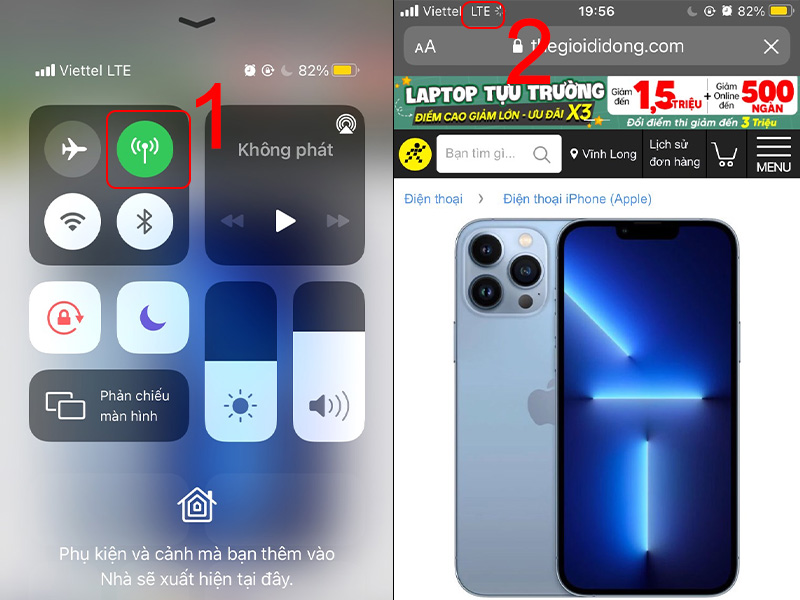
Sau khi kiểm tra, nếu vấn đề là do kết nối Internet, bạn hãy thử khởi động lại router WiFi, đăng ký thêm dữ liệu di động hoặc kết nối với mạng khác ổn định hơn để khắc phục nhé!
2. Cấp quyền truy cập ảnh cho ứng dụng Zalo
– Nguyên nhân: Bên cạnh đó, khi không được cấp quyền truy cập thì ứng dụng Zalo cũng sẽ không thể vào thư viện để lấy ảnh.
– Cách khắc phục: Kiểm tra và cấp quyền cho phép Zalo truy cập ảnh.
+ Trên iPhone:
Bước 1: Vào Cài đặt > Chọn Zalo > Chọn Ảnh.
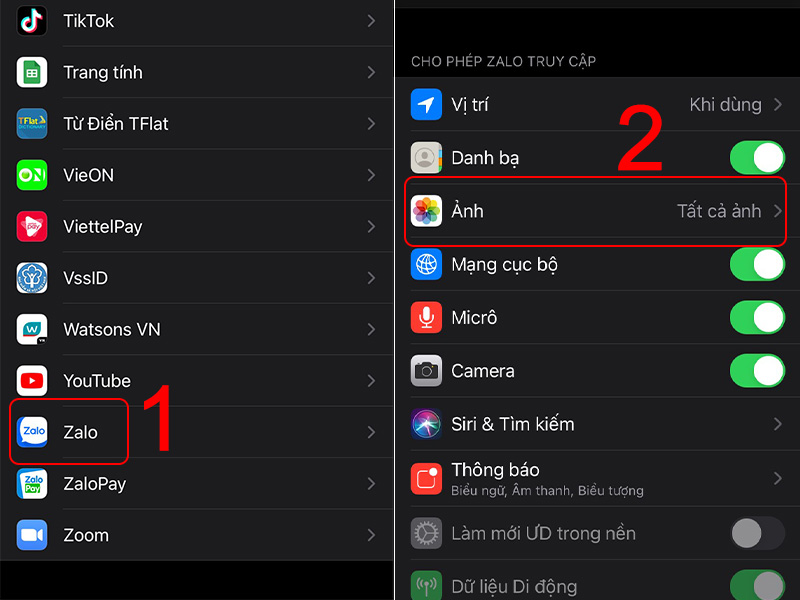
Bước 2: Chọn Tất cả ảnh.
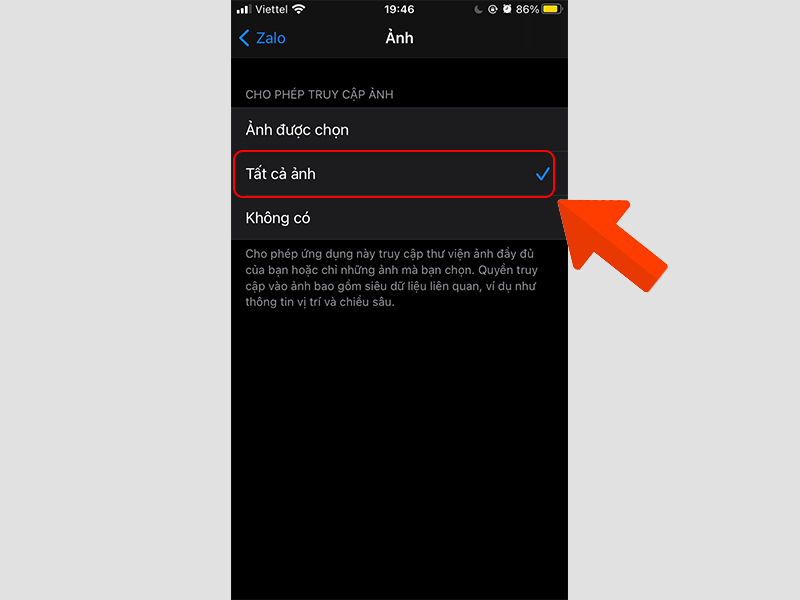
+ Trên điện thoại Android:
Bước 1: Vào Cài đặt > Chọn Ứng dụng > Chọn Zalo.
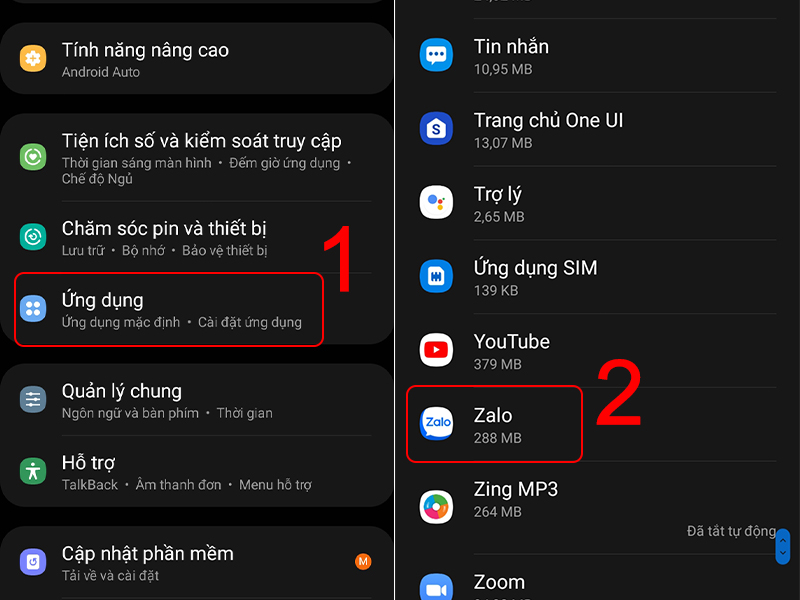
Bước 2: Chọn Quyển > Chọn Bộ nhớ.
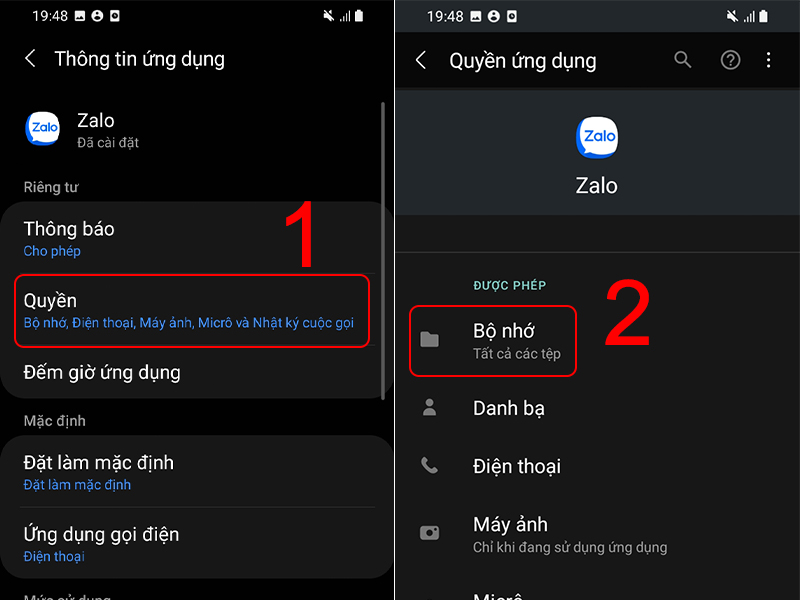
Bước 3: Chọn Cho phép quản lý tất cả các tệp.
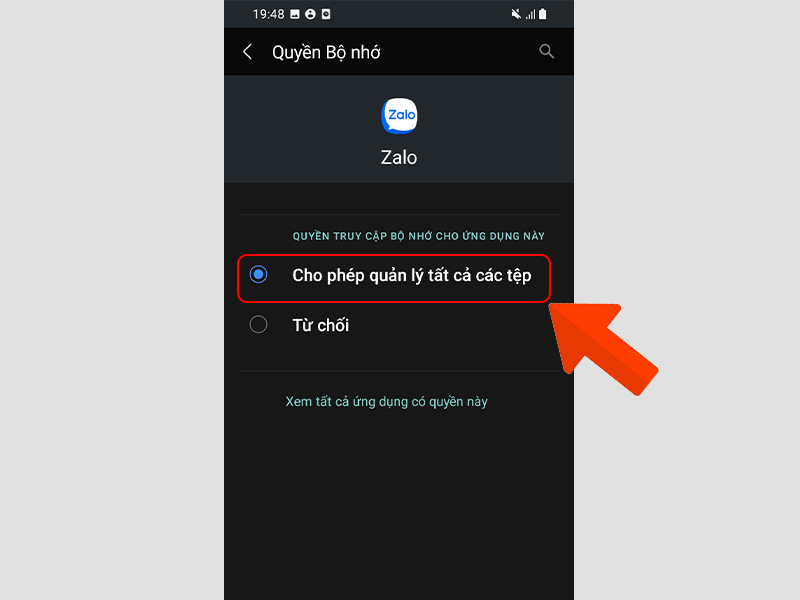
3. Khởi động lại điện thoại
– Nguyên nhân: Điện thoại tạm thời bị lag do bộ nhớ tạm bị chiếm quá nhiều.
– Cách khắc phục: Khởi động lại điện thoại để xóa bộ nhớ tạm, làm máy chạy mượt mà hơn để giảm các lỗi phần mềm.
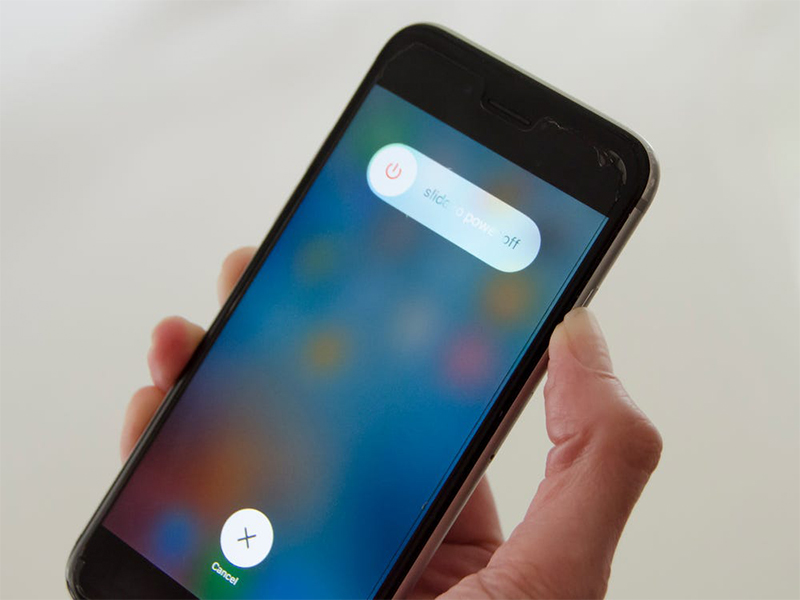
4. Kiểm tra bộ nhớ thiết bị
– Nguyên nhân: Bộ nhớ trên thiết bị của bạn đã đầy và làm cản trở các thao tác trên điện thoại kể cả việc gửi ảnh qua Zalo.
– Cách khắc phục: Xóa bớt các hình ảnh hoặc file, tệp, ứng dụng không cần thiết để giải phóng bộ nhớ.
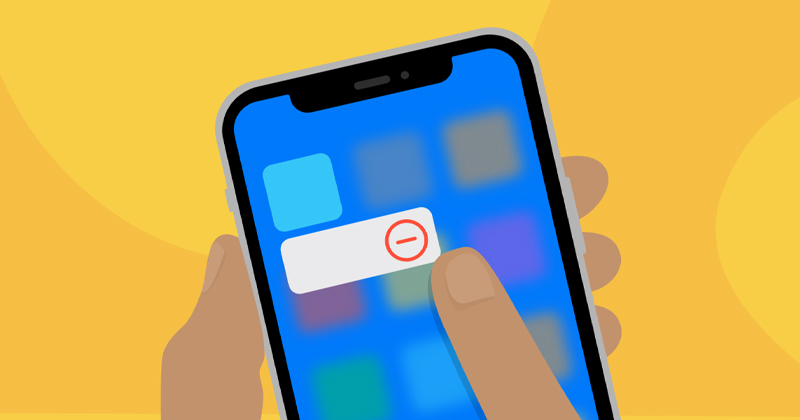
5. Kiểm tra và cập nhật Zalo lên phiên bản mới nhất
– Nguyên nhân: Ứng dụng đang gặp phải lỗi trong phiên bản cũ.
– Cách khắc phục: Kiểm tra xem ứng dụng Zalo đã được cập nhật phiên bản mới nhất chưa bằng cách vào App Store (đối với iPhone) hoặc CH Play (đối với Android) > Tìm ứng dụng Zalo > Nhấn Cập nhật.
Bạn có thể truy cập nhanh theo đường dẫn sau đây để cập nhật ứng dụng Zalo:
+ Trên iPhone: Truy cập TẠI ĐÂY
+ Trên điện thoại Android: Truy cập TẠI ĐÂY
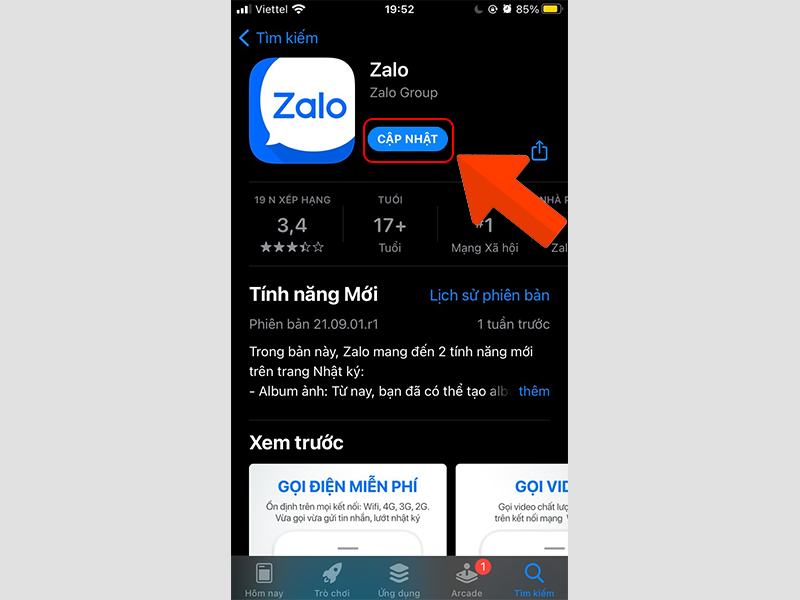
Nếu bạn đã thực hiện tất cả các cách nhưng vẫn chưa khắc phục được lỗi, cũng đừng quá lo lắng vì trong nhiều trường hợp, máy chủ của Zalo gặp lỗi khiến việc gửi tin nhắn bị gián đoạn.
Bạn hãy thử chờ một thời gian để Zalo khắc phục lỗi hệ thống rồi thử lại là được nhé!
6. Giải đáp một số câu hỏi liên quan
Zalo gửi được nhưng không nhận được tin nhắn?
– Trả lời: Bạn hãy thử kiểm tra xem mình đã cấp quyền thông báo cho ứng dụng Zalo cũng như cho phép nhận thông báo từ Zalo chưa nhé.
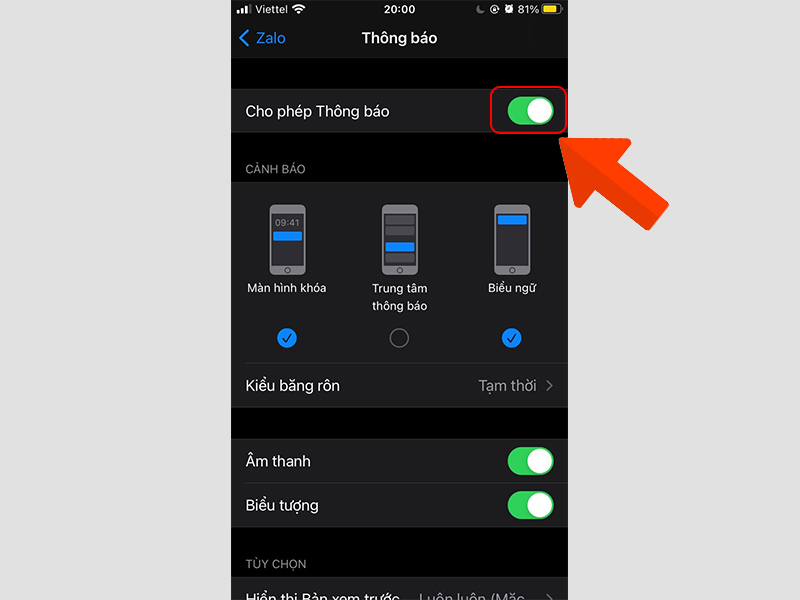
Bị chặn Zalo có gửi được tin nhắn không?
– Trả lời: Khi bị người khắc chặn tin nhắn Zalo, bạn vẫn có thể gửi tin nhắn, tuy nhiên bạn sẽ nhận lại phản hồi “Xin lỗi, hiện tại tôi không muốn nhận tin nhắn”, đồng thời người kia không nhận được tin nhắn của bạn.
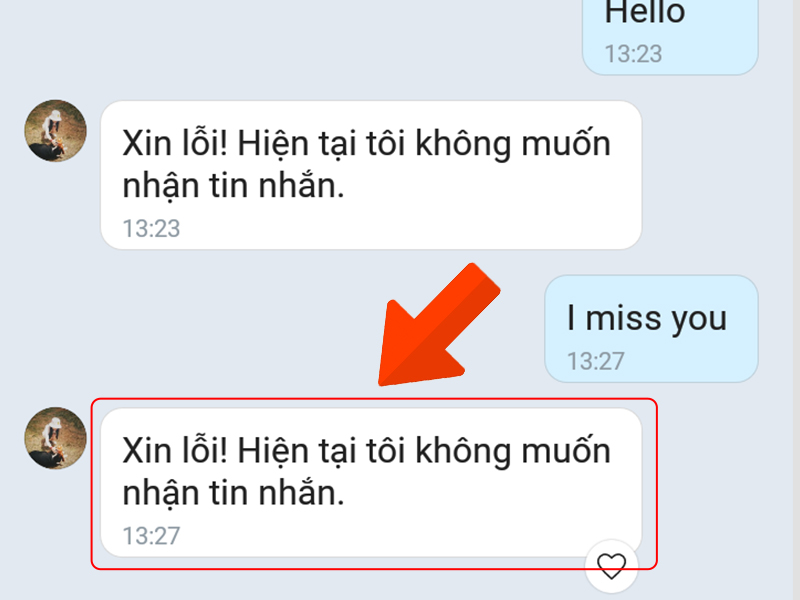
Tôi không xem được ảnh trên Zalo?
– Trả lời: Khi điện thoại bạn báo lỗi “No image available” và không thể xem ảnh thì bạn có thể khắc phục bằng một số cách như sau: Kiểm tra lại kết nối, đường truyền WiFi, 3G/4G, khởi động lại điện thoại, cấp quyền truy cập vào thiết bị cho ứng dụng Zalo,…

